
Kredit obrázku: SrdjanPav/iStock/Getty Images
Jak nakonfigurovat HTTrack pro web s ochranou heslem. V jiném z mých článků vysvětluji, jak používat HTTrack ke zkopírování webové stránky do vašeho počítače. Pokud jde o předplatné weby nebo weby s ověřováním, zmiňuji, že proces konfigurace pro HTTrack je mimo rozsah tohoto článku. V tomto článku se podívám na to, jak nakonfigurovat HTTrack pro stahování webu, který vyžaduje ověření.
Krok 1
Otevřete svůj prohlížeč (pro tento výukový program Internet Explorer nebo Firefox) a přejděte na přihlašovací stránku webu, který chcete zkopírovat. Pokud jste již přihlášeni, odhlaste se a poté se vraťte na přihlašovací stránku.
Video dne
*Poznámka: Pokud web, který chcete zkopírovat, nevyžaduje ověření, můžete toto vše přeskočit a pouze se podívat na můj článek: "Jak zkopírovat web do počítače."
Krok 2
Spusťte HTTrack. Klikněte na „Další“, zadejte název projektu a umístění, kam chcete web uložit, a znovu klikněte na „Další“.
Krok 3
Klikněte na "Přidat URL" v okně HTTrack, kam zadáte URL. Zadejte adresu URL webu.
Krok 4
Klikněte na "Capture URL..." Všimnete si, že vám poskytne některá nastavení Proxy pro proxy IP adresu a port. Dále provedeme konfiguraci vašeho prohlížeče tak, aby dočasně používal tato nastavení proxy.
Krok 5
V prohlížeči, pokud je to Internet Explorer, přejděte na Nástroje > Možnosti Internetu > Připojení > Nastavení LAN. Zaškrtněte políčko „Použít proxy server pro vaši LAN“ a zadejte nastavení proxy serveru, které vám HTTrack poskytl pro IP adresu a port. Pokud používáte Firefox, přejděte na Nástroje > Možnosti > Obecné > Nastavení připojení > Zkontrolovat ruční konfiguraci proxy. Klepnutím na tlačítko OK uložte nastavení.
Krok 6
Přihlaste se na stránku, aby HTTrack mohl zachytit přihlášení. Jakmile se přihlásíte, prohlížeč vám oznámí: „Odkaz zachycený do kopírky webových stránek HTTrack, nyní můžete obnovit předvolby proxy!“ Na v tomto bodě se vraťte do Nastavení sítě LAN (nebo Nastavení připojení pro Firefox) a zrušte nastavení proxy, které jsme provedli v předchozím kroku. Zrušte zaškrtnutí políčka "Použít proxy server pro vaši LAN" pro Internet Explorer nebo zaškrtněte "Přímé připojení k Internetu" pro Firefox.
Krok 7
Vraťte se na HTTrack a uvidíte, že zachycení nahradilo vaši adresu URL cestou k postsouboru, který zapsal na váš pevný disk. HTTrack zachytil ověřovací informace požadované webem a zkopíroval je do tohoto postfile, takže nyní byste neměli mít s kopírováním webu žádné problémy.
Krok 8
Další možnosti nastavte stisknutím tlačítka „Nastavit možnosti“. Můžete ponechat výchozí nastavení a ignorovat možnosti. Pokud zjistíte, že HTTrack nestahuje obrázky, přejděte do Možnosti programu a vyberte kartu Spider. V rozevíracím seznamu Spider nastavte možnost „žádná pravidla souboru robots.txt“.
Krok 9
Klikněte na „Další“ a ponechte výchozí nastavení.
Krok 10
Stiskněte tlačítko "Dokončit" a kopírování se spustí. HTTrack začne na stránce indexu a identifikuje každou stránku mimo hlavní adresu URL ke stažení. Stáhne je všechny do vámi zadané složky. Budete vědět, že HTrack je hotový, když vydá zvuk povzdechu.

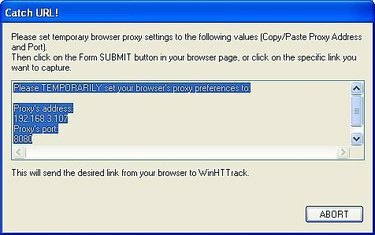
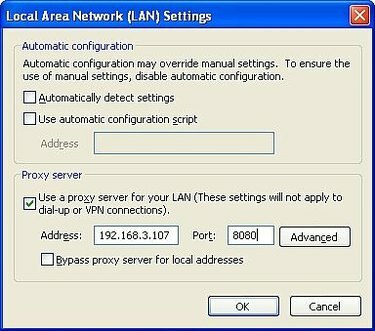
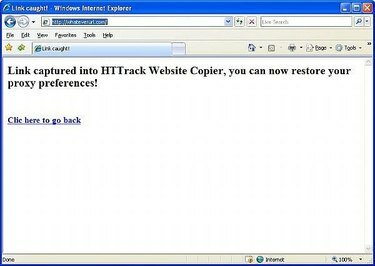
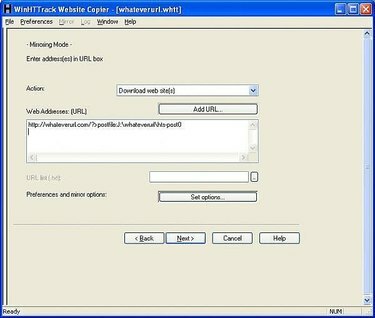
Věci, které budete potřebovat
Počítač (v tomto příkladu Windows)
Připojení k internetu
Prohlížeč (Internet Explorer nebo Firefox)
Software HTTrack (odkaz ke stažení naleznete v části Zdroje)



